Configurare le impostazioni dei criteri di Microsoft Edge con Microsoft Intune.
Questo articolo illustra come configurare le impostazioni dei criteri di Microsoft Edge per Windows 10 o versioni successive usando Microsoft Intune.
Puoi configurare i criteri e le impostazioni di Microsoft Edge aggiungendo un profilo di configurazione del dispositivo a Microsoft Intune. L'uso di Intune per la gestione e l'applicazione dei criteri è equivalente all'uso di Criteri di gruppo di Active Directory o alla configurazione delle impostazioni di un oggetto Criteri di gruppo locale nei dispositivi utente.
Per altre informazioni sulla gestione dei criteri di Microsoft Edge con Microsoft Intune, puoi leggere l'articolo Gestire l'accesso Web usando Microsoft Edge con Microsoft Intune, ma tieni presente che tale articolo è specifico per Microsoft Edge versione 45 e versioni precedenti e pertanto può contenere informazioni e riferimenti che non si applicano a Microsoft Edge in modalità Enterprise versione 77 e successive.
Suggerimento
Per informazioni su come configurare Microsoft Edge su macOS usando Microsoft Intune, vedi Configurare per macOS.
Creare un profilo per gestire le impostazioni in Microsoft Edge per Windows
Usando Modelli amministrativi in Microsoft Intune, è possibile gestire i criteri di gruppo di Microsoft Edge nei dispositivi Windows 10 (o versioni successive) usando il cloud. Questa sezione consente di creare un modello per configurare le impostazioni dell'applicazione specifiche per Microsoft Edge. Quando crei il modello, viene creato un profilo di configurazione del dispositivo. È quindi possibile assegnare o distribuire questo profilo ai dispositivi Windows nell'organizzazione.
Prerequisiti
- Windows 10 o versioni successive con i requisiti minimi di sistema seguenti:
Usare i modelli amministrativi per creare un criterio per Microsoft Edge
Questa procedura consente di usare i modelli amministrativi (con cui si potrebbe avere familiarità grazie ai criteri di gruppo), integrati in Intune. È possibile usare questi modelli per creare un criterio per Microsoft Edge selezionando le impostazioni da un elenco già configurato.
Accedere al portale Microsoft Endpoint Manager.
Selezionare Dispositivi nel riquadro di spostamento sinistro.
Da Panoramica | dispositivi, selezionare Profili di configurazione (sotto l'intestazione del criterio).
Sulla barra dei comandi superiore seleziona Crea profilo.
Nell'elenco a discesa Piattaforma, selezionare Windows 10 e versioni successive.
Nell'elenco a discesa sotto Tipo di profilo selezionare Modelli.
In Nome modello selezionare Modelli amministrativi e quindi fare clic sul pulsante Crea . Lo screenshot seguente mostra gli elenchi a discesa per selezionare la piattaforma e il tipo di profilo.
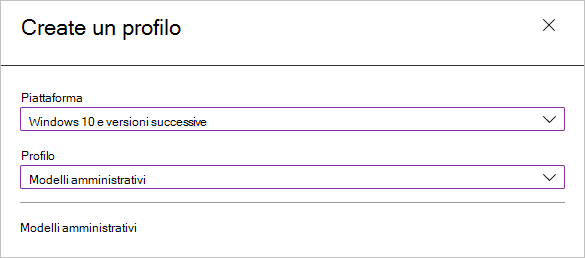
Nella scheda Dati principali, immettere Nome descrittivo, ad esempio criteri di Microsoft Edge. Facoltativamente, immettere una descrizione per i criteri. Lo screenshot seguente mostra il modulo della scheda Dati principali e la barra dei menu indica i passaggi successivi (come schede disabilitate) per creare il profilo.
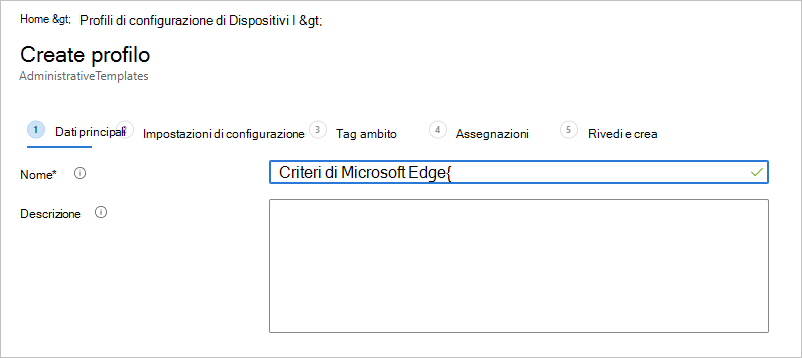
Seleziona Avanti.
Nella scheda Impostazioni di configurazione selezionare la cartella Microsoft Edge in una delle posizioni seguenti:
- cartella Configurazione computer
- cartella Configurazione utente.
Le impostazioni disponibili per Microsoft Edge verranno visualizzate nel riquadro a destra. Ad esempio, Configurazione computer/Microsoft Edge/Consenti restrizioni download come è mostrato nello screenshot seguente.
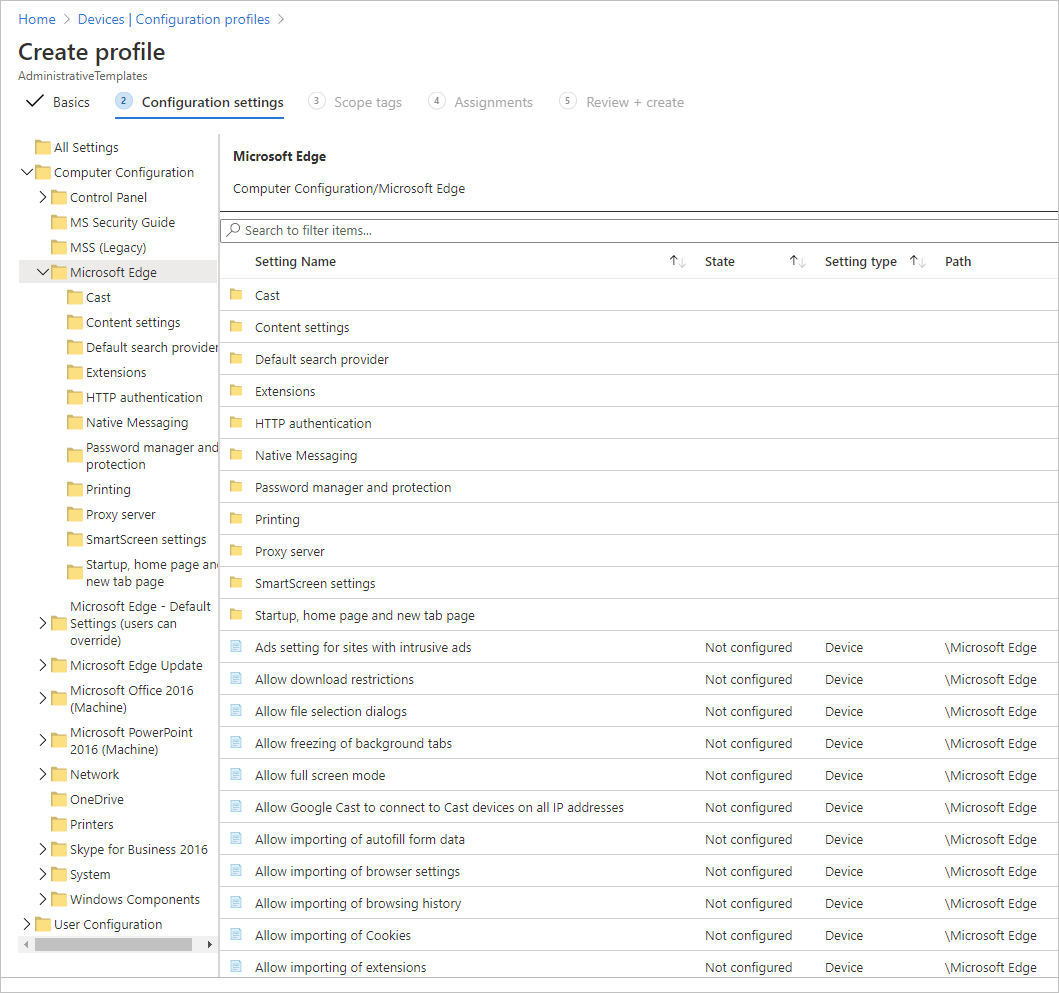
Nota
Vedi Microsoft Edge-Policies e Microsoft Edge-Update policy per l'elenco più completo e aggiornato di tutte le impostazioni disponibili per Microsoft Edge.
Usare il campo di ricerca ("Cerca per filtrare gli elementi...") per trovare un'opzione specifica da configurare. In questo esempio la stringa di ricerca è "home page". Lo screenshot seguente mostra i risultati della ricerca.
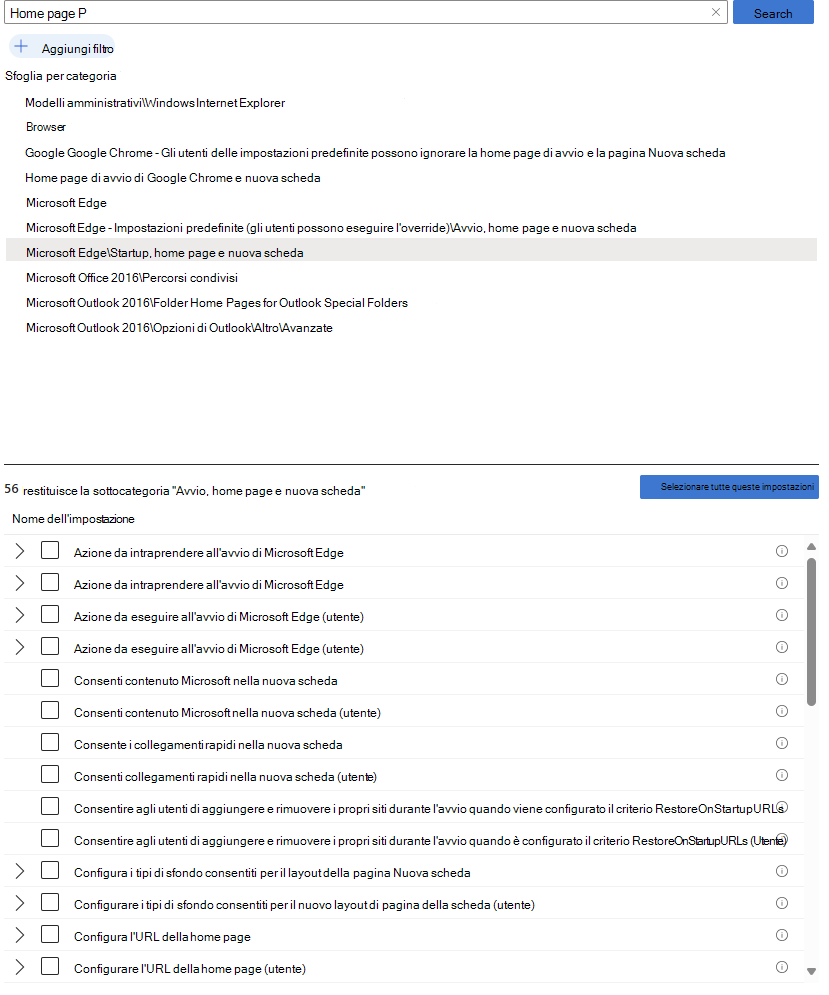
Dopo aver individuato l'impostazione che si intende configurare, selezionarla per esporre i valori che è possibile impostare. Nello screenshot seguente è stato selezionato "Configura l'URL della home page" come esempio.
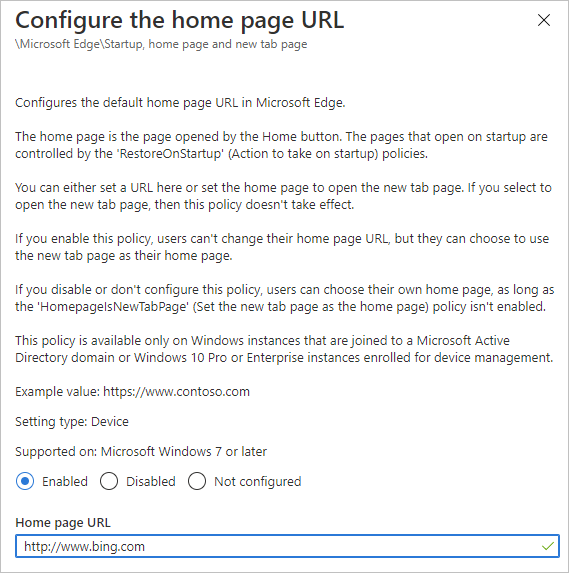
Abilitare il criterio e immettere un valore per l'URL della home page, come illustrato nello screenshot precedente.
Fai clic su OK. La colonna "Stato" delle impostazioni dovrebbe essere visualizzata come "Enabled", come mostrato nello screenshot seguente.
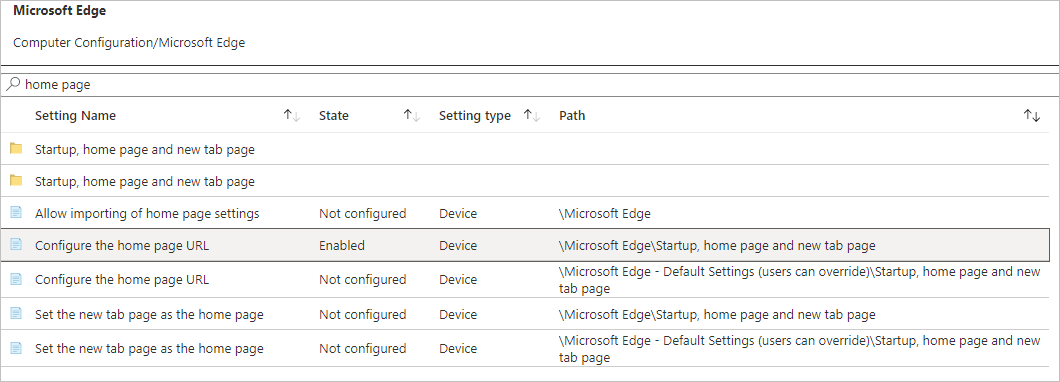
Fare clic sul pulsante Avanti.
Nella scheda Tag di ambito, aggiungere un tag di ambito, se del caso, altrimenti fare clic sul pulsante Avanti.
Nella scheda Assegnazioni fare clic su + Seleziona gruppi da includere per assegnare questo criterio al gruppo Microsoft Entra che contiene i dispositivi o gli utenti che si desidera ricevere questa impostazione di criterio. Per informazioni su come assegnare il profilo ai gruppi di utenti o dispositivi Microsoft Entra, vedere Assegnare profili utente e dispositivo in Microsoft Intune.
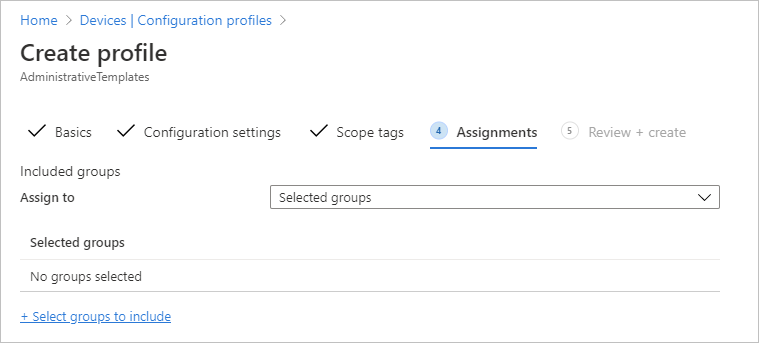
Fare clic sul pulsante Avanti.
Nella scheda Controlla e crea, rivedere il riepilogo delle modifiche per assicurarsi che sia corretto e quindi fare clic sul pulsante Crea.
Il criterio appena creato (criterio Microsoft Edge) viene mostrato nello screenshot seguente.

Per altre informazioni sui profili di Windows 10, vedi Usare i modelli di Windows 10 per configurare le impostazioni di Criteri di gruppo in Microsoft Intune.